您是否一直在寻找将屏幕流式传输或复制给家人的朋友的方法?好吧,您只是在正确的位置,因为我们为您提供了完美的写作。继续阅读以发现一些您必须在2020年尝试的Windows和Mac的最佳屏幕共享工具!
这种隔离的最大认识之一是,我们实际上并不需要为很多事情出门,这也包括许多工作。这就是为什么许多公司和工作场所都解决了家庭协议的工作,这可以使工作负载继续进行,但无需任何人前进。如果您什至关注Internet,您一定已经听说过Zoom,这是一个受欢迎的视频会议应用程序,由于需要小时而流行。但是,许多人仍然不知道这种应用程序存在,大多数视频会议应用程序最好的事情之一就是他们能够与他人进行筛选。
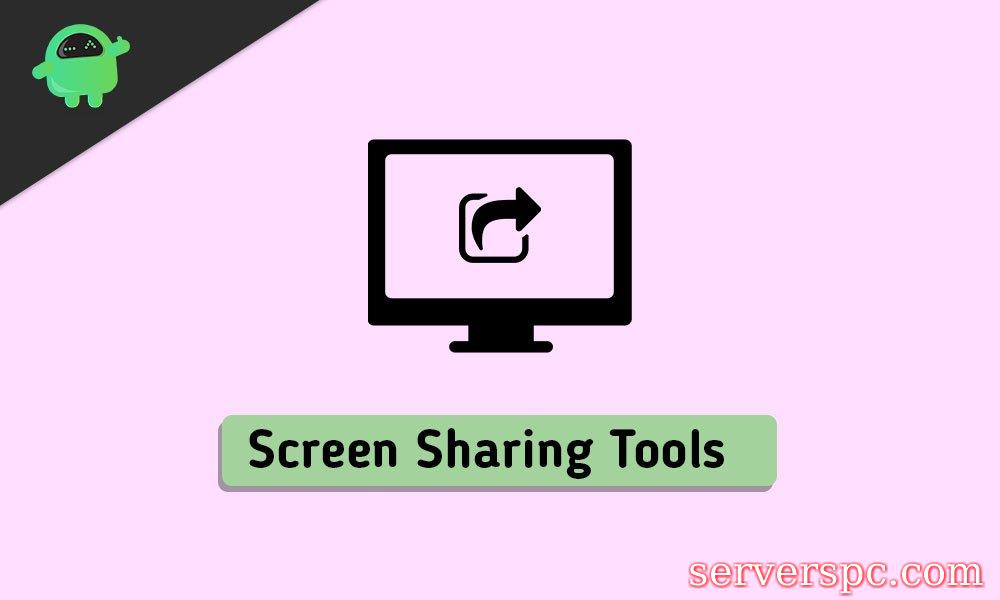
屏幕共享可以通过多种方式使用,例如教学,在工作场所与同事共享您的演示文稿,或者只是帮助朋友或家人在计算机或移动设备方面遇到一些技术困难。无论如何,自智能设备成立以来,屏幕共享应用程序一直很受欢迎,因为许多人认为有必要拥有一个以防万一。但是,从现在起,有这么多屏幕共享服务可供选择,您应该与哪一个服务?好吧,我们已经为自己付出了努力。下面,我们编制了一些最佳的Windows和Mac屏幕共享工具列表,您可以用来与亲人通信。
阅读更多
最佳应用程序在Covid-19 acybinebest下在家中使用时使用的最佳应用程序20张大流行电影,以在Android Devices for Android Devicesbest移动Pokmon Games for Android和iostop 7项目管理工具上观看Android DevicesBest Mobile Pokmon Games中的免费呼叫应用程序。
Windows的最佳屏幕共享工具和Mac#1 Zoom#2 Microsoft Teams#3 Skype#4 TeamViewer#5 ScreenLeap
Windows和Mac的最佳屏幕共享工具
下面提到的所有应用程序均已由您真正尝试和测试,我只建议那些提供充实的用户体验的应用程序或程序。就可用性而言,首先,我们提到的大多数应用程序都是免费的,但是以免费增值为基础运行,这意味着用户可以选择购买可解锁许多其他酷功能的高级版本。总体而言,如果您不打算为Windows和Mac的任何屏幕共享工具花费任何钱,那么您仍然可以在这里享受大多数列表!话虽这么说,让我们看看我们的首选!
#1变焦
启动清单,我们有最明显的选项是Zoom。这段视频会议服务是所有人和母亲如今正在使用的东西,这全都归功于其广泛接受率。世界各地的许多诉诸于在线工作或学习的人最有可能使用变焦。这就是为什么也使用Zoom也是您最大的利益。您可以使用Zooms屏幕共享工具,该工具可以按照广告方式工作,并将显示器传输给您的任何人,请与您的任何人联系。
广告
您甚至可以在Windows或Mac计算机中选择要共享的Windows或Mac计算机中的哪个窗口或应用程序。一旦开始屏幕共享所需的应用程序,就可以利用某些功能来更好地帮助观看流的人。这包括使用鼠标在屏幕上绘制,选择一个区域以突出显示它,甚至在屏幕上绘制。总体而言,如果您已经使用Zoom,那么这是立即开始屏幕共享的最佳方法!您可以通过遵循下面的网站链接来下载窗口或Mac计算机的最新版本的Zoom:下载Zoom
#2 Microsoft团队
Microsoft团队是许多人转向这种隔离的另一项服务。在指控Zoom侵犯了用户隐私之后,尽管没有多少人热衷于从变焦到微软团队,但人们最终接受了Microsofts视频会议选项。 Microsoft团队最好的部分是,这是一种在家中经营业务的好方法,因为它提供了许多其他功能,例如Zoom或Skype不单独的应用程序。
当涉及屏幕共享功能时,您可以在与某人或组中的聊天中按屏幕共享图标来快速启动它。现在,这将使您可以共享完整的桌面,或者选择要流的应用程序的特定窗口。 Microsoft应用程序也有附加组件,例如PowerPoint或Word称赞Microsoft团队。 Microsoft团队带来的总体用户界面和经验也比其他一些视频会议应用程序更好。您可以通过遵循下面的网站链接来下载Windows或Mac计算机的最新版本的Microsoft团队:
下载Microsoft团队#3 Skype
接下来是世界上每个人都可能知道的应用程序。没错,Skype在2020年进行了巨大的复出,这全都归功于其常绿的视频通话服务,每个人都感到安全。尽管Skype似乎与几年前可能使用的应用程序完全不同,但它仍然允许使用它总是提供的相同基本视频通话和聊天功能。最重要的是,您将获得屏幕共享工具和使用以前更好的用户界面。
广告
在Skype方面,您开始屏幕共享的方式是最简单的。您只需按屏幕共享按钮,该按钮只有在与某人的通话中显示时出现。从屏幕共享过程开始后,您可以即时切换窗口,而无需断开呼叫连接并返回它。即使Skype也是Microsoft的产品,但与一个驱动器或PowerPoint这样的应用程序都有任何值得集成的集成,这可能会使您通过Microsoft团队选择此功能。但是,由于其受欢迎程度,大多数人还是大多数人都在使用Skype。您可以通过遵循下面的网站链接来下载Windows或Mac计算机的最新版本的Skype:
下载Skype
#4 TeamViewer
如果您不想将视频会议应用程序用作共享屏幕的替代品,那么我们将为您提供最好的专用应用程序之一。您一定已经听过有关TeamViewer的一堆。它是最受欢迎的屏幕镜像和共享服务之一。它被专业的IT公司使用,这些公司解决了人们与人民计算机的问题,甚至由大量员工的大型营销关节使用。虽然TeamViewer的设置过程可能是最长的设置过程,一旦您准备好滚动它,您永远不会要求其他任何东西。它具有强大的功能,可让您的屏幕共享体验达到更高的高度。您不仅可以共享屏幕,还可以要求访问以无线控制其他人。对于所有坚持帮助继承人祖父母解决计算机问题的人来说,这是一个很好的选择。 TeamViewer随附了更多主流功能,例如白板模式,它允许您在与他人共享屏幕时绘制或写入。您可以通过遵循下面的网站链接来下载Windows或Mac计算机的最新版本的TeamViewer:
广告下载teamViewer
#5 ScreenLeap
结束我们一些最佳的Windows和Mac的屏幕共享工具列表,供您在2020年尝试,我们有ScreenLeap。您可以说我们为最后一个节省了最好的保存,因为ScreenLeap是最快的屏幕分享并准备好查看的方法。这全都要归功于您绝对不需要下载,因为网站本身上的所有内容都可以使用。您所要做的就是访问他们的网页,与想要查看流的每个人共享自定义URL,然后单击“现在的Meet ofer”按钮。我们在此服务中发现的唯一最大的劣势是免费版本是仅限于每天仅使用40分钟。虽然这似乎是一个很好的时间来阐明观点,但我们建议您在列表中的其他屏幕共享工具(如果您的会话都比此限制期更长的时间)中尝试。但是,如果您足够喜欢这个平台,则可以抓住高级,这使您可以无限制地访问共享屏幕。 ScreenLeap的其他功能包括您和观众能够在屏幕共享窗口中直接聊天。总体而言,如果您不想下载一个完全独立的应用程序只是为了能够分享一些分享,那么这是最好的选择。您可以通过遵循下面的网站链接来下载最新版本的Windows或Mac计算机的ScreenLeap:
访问ScreenLeap
 服务器评测
服务器评测


